¿Quieres conectar tu bandeja de entrada con tus flujos de trabajo de monday.com? Con nuestra integración con Outlook, puedes transformar los correos electrónicos en elementos de acción y coordinar a todos de manera automática para que estén conectados a la perfección.
Notas importantes antes de empezar
Antes de empezar, hay algunos detalles a tener en cuenta:
- Debes tener una licencia de Microsoft 365 Business Premium para usar esta integración. Si no tienes este tipo de licencia, recibirás un mensaje de error cuando configures esta integración.
- Esta integración solo funciona si tienes una bandeja de entrada de Microsoft Exchange online y no solo en las instalaciones. Para verificar qué tipo de bandeja de entrada tiene tu cuenta, visita este sitio. Si puedes conectarte, entonces tienes una cuenta de Exchange online, pero si no puedes conectarte y recibes un mensaje de error, no tienes una cuenta de Exchange online y no podrás usar esta integración.
- Esta integración no se sincroniza retroactivamente. La integración solo sincronizará reuniones y eventos creados después de que se cree la integración.
Agrégalo a tu flujo de trabajo
Allí, selecciona “Outlook” como se muestra a continuación:
Una vez que hagas clic en el cartel de integración con “Outlook”, verás las fórmulas de integración que ofrecemos:
¡Luego, podrás seleccionar la integración que deseas crear! A continuación, deberás conectar tus cuentas de Outlook y monday.com.
Conecta tu cuenta de Outlook
Una vez que hagas clic en una de las fórmulas, se te pedirá que conectes tu cuenta de monday.com con tu cuenta de Outlook:
Luego, elige la cuenta de correo electrónico que quieres asociar con monday.com.
Después de elegir tu cuenta de Outlook, aparecerá una pantalla de permisos. Para continuar con la configuración, haz clic en "aceptar":
¡Iuju! Es así de fácil 😀 Has conectado correctamente tu cuenta a Outlook. ¡Ahora puedes ocuparte de crear fórmulas para comunicarte de manera eficiente con tu equipo!
¿Se integrará mi cuenta de Outlook con monday.com?
En Outlook, haz clic en las preferencias de la cuenta y busca el icono del proveedor de correo electrónico en la parte superior de la pantalla de la cuenta. Si ves un icono de Outlook, la cuenta de correo electrónico se integrará con monday.com. A continuación se muestra un ejemplo de una cuenta de Outlook cuyo host no es Outlook.
¿La integración con el correo electrónico admite archivos?
Actualmente, la integración con correo electrónico no admite archivos. Dicho esto, si deseas enviar archivos a tu cuenta de monday.com, tenemos una solución alternativa. Puedes enviar un archivo a un tablero o a un elemento (en la sección de actualizaciones). Consulta este artículo para conocer el proceso paso a paso.
¿La integración admite varias direcciones de correo electrónico?
¡SÍ! ¡La integración con el correo electrónico admite varios correos electrónicos! Hemos agregado un incremento que se podrá utilizar en las integraciones con Outlook y Gmail, y con el que puedes establecer varios correos electrónicos en una columna texto separada por ";" y el correo electrónico se enviará a cada uno de esos correos por separado.💥
Por ejemplo en la siguiente fórmula:

Elige la opción Correo electrónico (columna) del menú resultante y, luego, elige una columna texto:
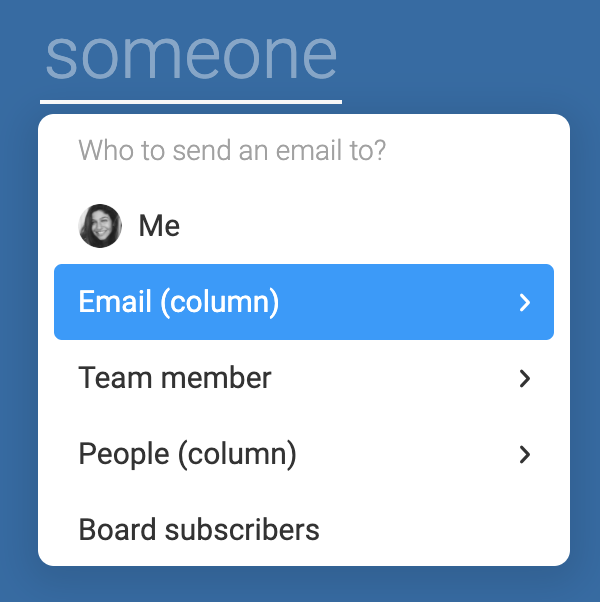
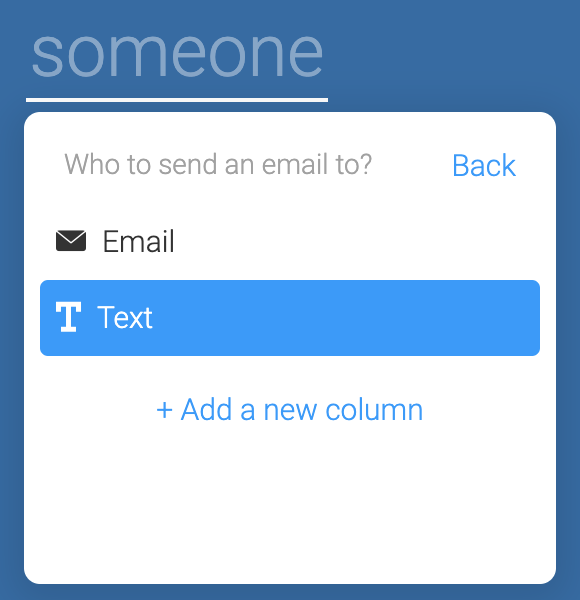
Puedes definir los valores (las direcciones de correo electrónico) de la columna texto de la siguiente manera: "ejemplo@monday.com ; ejemplo.monday@gmail.com "
¡La integración enviará un correo electrónico a ambas direcciones: ejemplo@monday.com y ejemplo.monday@gmail.com!
Cómo desconectar la sincronización entre Outlook y monday.com
Ayuda: mi integración no funciona
Si no puedes configurar la integración y recibes el siguiente mensaje de error: "Microsoft has not enabled your Outlook mailbox for integrations" ("Microsoft no ha habilitado tu bandeja de entrada de Outlook para integraciones")
Es probable que tu cuenta no pueda integrarse en este momento. Este error puede aparecer si el buzón está en un servidor Microsoft Exchange exclusivo y no es un buzón de Office 365 válido. Consulta la documentación de Microsoft sobre este problema para saber qué medidas tomar para resolver este error.
Si no recibes un mensaje de error, sigue leyendo para conocer algunas soluciones alternativas que suelen resolver los problemas de integración con Outlook.
Opción 1: actualiza tu automatización
Si la integración no funciona, puedes restablecer la integración con una conexión nueva. Para eso, haz clic en el botón de integración en la parte superior derecha de tu pantalla. Cuando estés en el centro, selecciona “integración de tablero” como se muestra abajo:
Luego, haz clic en el icono de enchufe junto a la integración con Outlook.
Luego puedes seleccionar "Usar otra cuenta". ¡Eso debería resolver el problema!
Opción 2: desincroniza la integración
Sigue estos pasos para desincronizar tu integración de Outlook:
Regresa a tu tablero y haz clic en el botón de integraciones ubicado en la parte superior derecha de tu pantalla. Cuando estés en el centro, selecciona “integración de tablero” como se muestra abajo:
Luego, haz clic en el icono de enchufe junto a la integración con Gmail.
Luego, haz clic en usar otra cuenta como se muestra abajo:
Opción 3: la integración crea varios elementos
¿Tu integración crea varios elementos y no sabes bien por qué? Al mover un e-mail a otra carpeta manualmente en Outlook, se dispara la integración. Esto hace que la integración cree varios elementos. La solución es crear una regla en Outlook para que se mueva automáticamente el e-mail en lugar de tener que moverlo manualmente.
Opción 4: comunícate con nosotros :)
Si ninguna de las siguientes opciones funciona, no dudes en comunicarte con nosotros aquí mismo. Cuéntanos si ya has probado con ambas opciones. ¡Te ayudaremos con mucho gusto! :)
¿Por qué se deshabilitó la integración con Outlook?
Tu integración con Outlook se deshabilitará en una de las siguientes situaciones:
1. Uso de una cuenta privada
Nuestra integración con Outlook solo se puede crear usando una cuenta laboral y no una cuenta privada. Si por algún motivo pudiste conectarte a una cuenta privada, recibirás la siguiente notificación:
Seguida del siguiente mensaje de error en la pestaña de integración:
Para reactivar la integración, vuelve a crearla con tu cuenta laboral.
2. Tu cuenta comercial no tiene una bandeja de entrada de intercambio en línea
Si tu cuenta comercial no tiene intercambio en línea, no podrás iniciar sesión en https://outlook.office365.com/mail/inbox. Si tienes una cuenta comercial paga que no tiene intercambio en línea, verás el siguiente mensaje:
Para obtener más información sobre este escenario, consulta este vínculo. En tu monday.com, recibirás la siguiente notificación:
Seguida del siguiente mensaje de error en la pestaña de integración:
3. Un administrador configuró la autenticación de dos factores (2FA)
Cuando un administrador impone la 2FA después de que ya hayas establecido una conexión, tu integración se desactivará porque la conexión ya no estará autorizada. Para corregir este problema, configura la integración con Outlook nuevamente para crear una conexión nueva.
4. La conexión de monday.com se canceló en Outlook
Tú o un administrador pueden cancelar la habilidad de monday.com de interactuar con tu cuenta de Outlook. Esto se hace a través de Outlook. Si has hecho esto por error, simplemente configura una integración nueva con las credenciales de tu cuenta. Si un administrador de tu cuenta de Outlook ha realizado este cambio, debes ponerte en contacto con tu administrador de Outlook o con tu departamento técnico (TI).
5. La conexión caducó
La última posibilidad es que tu conexión se haya roto involuntariamente.
Esto puede suceder cuando tu token no se ha actualizado y la conexión caduca. También puede ocurrir cuando se cambia la contraseña de tu cuenta de Outlook. La solución es volver a conectarte a Outlook siguiendo los pasos para configurar una integración nueva y conectar tus cuentas.
Si tienes preguntas, comunícate con nuestro equipo aquí. Estamos disponibles las 24 horas, los 7 días de la semana, y será un gusto ayudarte.



Comentarios